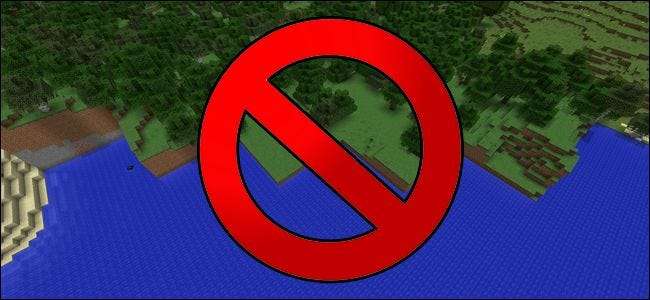
Обновление Minecraft, чтобы получить доступ к новейшим функциям, всегда весело если только он ломает ваши старые карты и создает на них огромные и уродливые артефакты. Читайте дальше, поскольку мы покажем вам, как вы можете взять старую карту Minecraft и перенести ее в новую версию Minecraft, не рискуя по-настоящему уродливыми сбоями на вашей местности.
В чем проблема?
Огромная и процедурно сгенерированная карта Minecraft создается с использованием алгоритма генератора ландшафта, питаемого семенем мира (буквенно-цифровая строка, генерируемая во время создания мира на основе системной метки времени или предоставляемая игроком). Это начальное число служит псевдослучайным числом, которое вводится в сложное уравнение, которое затем порождает мир Minecraft вокруг игрока.
Эта система работает очень хорошо, и это волшебная основа вселенной Minecraft, в которой игроки могут продолжать бродить и бродить по новым холмам, горам, пещерам и многому другому, создаваемому на лету для изучения.
Он ломается (и что нас беспокоит сегодня), когда игроки переносят старую карту из предыдущей версии Minecraft в новую версию Minecraft. Семя мира остается с картой мира на всю жизнь этой карты. но То, что алгоритм генерации ландшафта создает на основе этого семени, может значительно измениться между основными версиями Minecraft.
Это означает, что если вы загрузите карту, созданную в Minecraft 1.6. *, В Minecraft 1.8. *, Тогда переходные области между областью, которую вы уже исследовали, и новыми областями, которые вы будете исследовать в будущем, будут очень уродливыми, поскольку генератор ландшафта будет генерировать совершенно несоответствующий рельеф. Горы отвесными склонами обрушатся в океаны, в пустынях появятся странные идеально квадратные участки леса, а на ваших картах появятся другие уродливые артефакты.
Давайте посмотрим, насколько это может быть некрасиво, загрузив создание карты в Minecraft 1.6.4, а затем загрузив в Minecraft 1.8.3. Во-первых, вот скриншот нашего образца карты. Сид для нашей карты, если вы хотите поиграть дома, - 1261263041493870342. Для получения информации об использовании семян ознакомьтесь с нашим уроком Minecraft. Создание собственных карт .
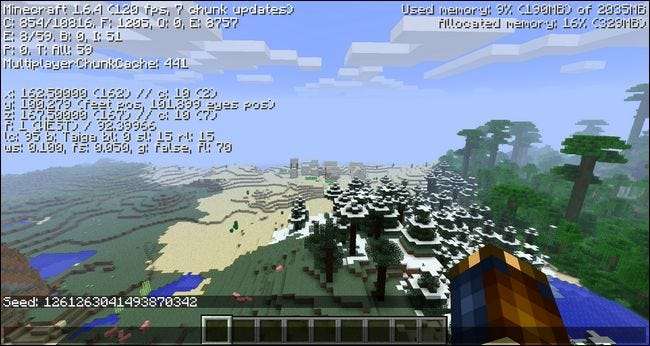
Во-первых, давайте выделим нашу методологию. Мы загрузили карту в творческом режиме и взлетели прямо со стартовой площади. Для расстояния просмотра установлено значение «Far» (ранние версии Minecraft не допускали числового расстояния просмотра на основе фрагментов, но мы знаем, что Far эквивалентно расстоянию просмотра в 16 фрагментов). Это означает, что вокруг нашей точки появления есть сетка из 32 × 32 блоков, генерируемых генератором ландшафта.
После создания этой карты мы ждали, пока сгенерируются все чанки и наше представление заполнится во всех направлениях. Затем мы вышли из системы и загрузили ту же карту в Minecraft 1.8.3 и установили расстояние обзора на 32 фрагмента. Дождавшись отрисовки расстояния, мы облетели край старой карты (примерно в 16 кусках от центра) и посмотрели, где края карты, сгенерированные старым алгоритмом, сливаются с новым. Вы знаете деревню, которую вы видите вдалеке в пустыне наверху? Сейчас у него довольно своеобразная береговая линия.
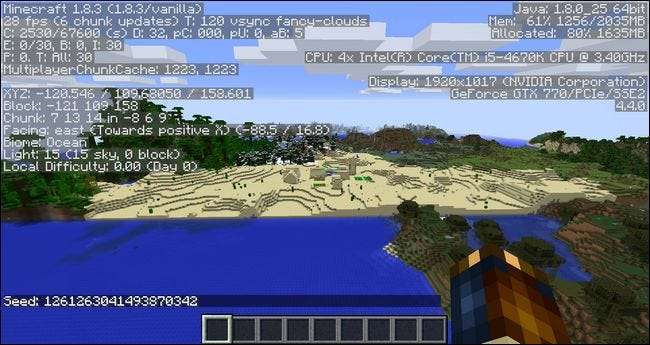
Вышеупомянутый снимок экрана был сделан после полета на другую сторону пустынной деревни, когда мы оглядывались в центр карты с вновь созданной местности. Старый генератор прочитал семя и сказал: «Сделайте это место пустыней!» но новый генератор сказал: «Превратите эту территорию в океан!» Вы можете видеть четкую линию, движущуюся по горизонтали, которая отделяет старый ландшафт от нового.
Если это вас не устраивает, обратите внимание на этот снимок экрана с джунглями к северу от точки возрождения и деревни на изображении выше.

Вот он, большой красивый горный биом в джунглях. Давайте посмотрим, как здорово это выглядит с другой стороны.

Прекрасно. Больше океана и, благодаря высоте местности, созданной до того, как мы загрузили старую карту в новую версию Minecraft, падение с вершины горы в джунглях на океан внизу составляет около 50 блоков. Возможно, мы должны быть благодарны за то, что сбой породил океан, а не поле, поскольку такая капля наверняка нас убила бы.
На всякий случай, если вы все еще не уверены, что сбои при рендеринге не такие уж и ужасные, давайте заручиться помощью нашего старого друга Mapcrafter чтобы отобразить трехмерный вид карты в стиле Google Планета Земля, который мы сейчас изучаем, чтобы показать вам, насколько жестокой является столкновение генераторов ландшафта.
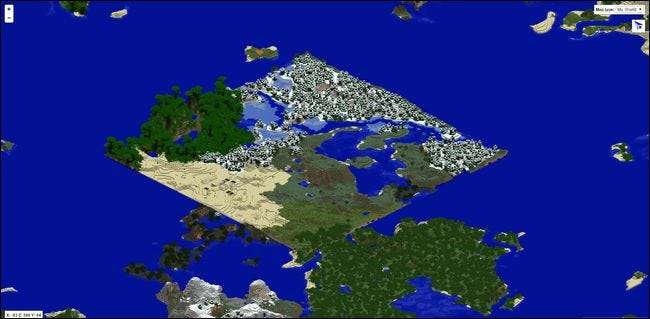
Что мы можем определить из этого вида сверху вниз, так это то, что сид в генераторе 1.6.4 хотел создать область вокруг точки появления, которая была пересечением джунглей, пустыни, равнин и таежных снежных лесов. То, что генератор 1.8.3 хотел создать в том же самом месте, - это огромный океан с разбросанными по нему небольшими островками и большой (как видно в нижней части) массив суши с горами и лесами.
Когда эти два столкнулись вместе, Minecraft, по сути, сказал: «Хорошо, эти фрагменты уже существуют, поэтому мы не будем пытаться сгенерировать их снова, но игроку нужно новый фрагментов, поэтому мы применим генератор текущей версии ". Результат - ужасная мешанина, которую вы видите выше.
Теперь мы будем первыми, кто скажет вам, что наш идеальный квадрат 32 × 32 не на своем месте является крайним примером, где края до боли очевидны. Мы специально создали небольшую квадратную карту в Minecraft 1.6.4 специально, чтобы подчеркнуть и локализовать резкие изменения между старым и новым ландшафтом, чтобы продемонстрировать это вам.
«Живая» карта, на которой вы органично исследуете и играете, не будет иметь такой идеальной квадратной формы, а вместо этого будет иметь всевозможные развилки, кривые и тому подобное, где вы перемещались по карте без тщательного изучения каждый дюйм от края до края. На такой карте будут разбросаны глюки по обширным краям, а также скопления глюков внутри внутренней карты, куда игрок никогда не рискнул, и, таким образом, не было очень генерируемых кусков. Те же, недостающие внутренние куски, будут страдать от сбоев генерации, которые оставят после себя странные артефакты (например, идеально квадратный участок песка пустыни посреди заснеженного биома).
К счастью для всех нас, есть очень умный инструмент, который отлично справляется с сглаживанием стыков между старым ландшафтом, созданным в предыдущей версии Minecraft, и новым ландшафтом, созданным в новой версии. Давайте посмотрим, как с его помощью мы можем спасти наши карты от жизни на уродливой, испорченной местности.
Сглаживание переходов местности с помощью MCMerge
MCMerge - это редактор Minecraft с открытым исходным кодом, который очень хорошо выполняет одну и одну вещь: он тщательно массирует границы между старой и новой местностью, так что переходное пространство представляет собой пологий спуск к реке, которая объединяет два биома без сотрясений и сотрясений. неестественные переходы, которые мы видели в предыдущем разделе.
Вы развертываете MCMerge между обновлениями, чтобы он мог изучить и нанести на карту границы вашей старой карты, затем вы загружаете карту в новый версию Minecraft и исследуйте ее (или используйте такой инструмент, как Генератор Земли Minecraft чтобы выполнить исследование за вас с помощью автоматического создания фрагментов), а затем вы снова запустите MCMerge, и он проведет по швам между старым и новым ландшафтом, превратив их в естественные долины и расщелины с рекой на дне, такой что ваши переходы больше не похожи на битый фарфор, а на естественный ландшафт.
Давайте разберем последовательность событий, описанную выше, и проиллюстрируем переходы с помощью снимков экрана и изображений, чтобы подчеркнуть, как изменения принимают форму.
Выберите вашу карту
Для целей этого урока мы решили использовать то же семя и те же версии до и после Minecraft, что и в предыдущем разделе: Minecraft 1.6.4 и Minecraft 1.8.3. Единственная разница в том, что мы воссоздали карту с тем же семенем, а затем бродили по ней более органично в режиме выживания, чтобы создать более естественную форму карты (а не идеальный квадрат, который мы ранее демонстрировали).
Вот как выглядит учебная карта при визуализации в Mapcrafter.
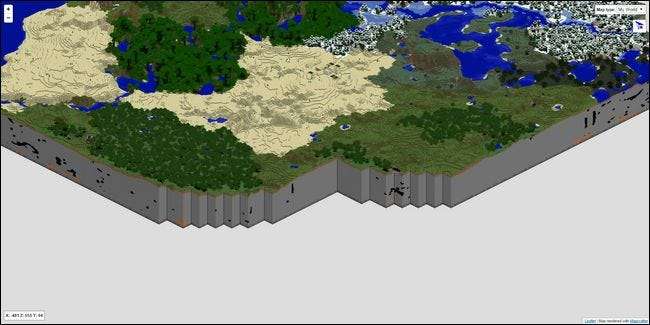
Мы увеличили изображение на юго-западном краю, где позже мы легко увидим, где новый шов сглаживается.
Какую бы из ваших карт вы ни выбрали, важно, чтобы вы ни при каких обстоятельствах не загружали и не исследовали карту из своей старой версии Minecraft в новой версии Minecraft, пока вы не завершите первый раунд процесса MCMerge, поскольку это может привести к непоправимым сбоям. на вашу карту.
Кроме того, прежде чем продолжить, важно, чтобы вы сделал резервную копию выбранной карты для хранения . У нас не было проблем с MCMerge или, если уж на то пошло, с любыми многочисленными инструментами редактирования мира, которые мы использовали на протяжении многих лет, но всегда лучше перестраховаться.
Скачивание MCMerge
Вы можете получить копию последней редакции MCMerge в официальной теме MCMerge на форумах Minecraft. Загрузка поставляется в двух вариантах: код Python для Mac OS X, Linux и других пользователей ОС (что требует от вас загрузки и установки Python для вашей ОС и нескольких зависимостей, указанных в файле readme) или предварительно скомпилированный Windows версия, которая требует только загрузки Распространяемый пакет Microsoft Visual C ++ 2008 (x86) если он еще не установлен на вашем компьютере.
Примечание: В этом руководстве мы будем использовать версию для Windows; для тех, кто следит за версией Python, просто замените «mcmerge.exe» во всех последующих командах на «python mcmerge.py» в качестве замены. Все дополнительные командные переключатели и модификаторы остаются на своих местах.
Скопируйте каталог сохранения мира, с которым вы хотите работать, в папку / MCMerge /, прежде чем продолжить. (например, если ваш мир называется «Funland», теперь должен быть каталог / MCMerge / Funland /.)
Запуск начального прохода MCMerge
Поместив каталог сохранения в папку / worlds /, пора приступить к выполнению первого прохода. Это этап процедуры, на котором MCMerge выполнит контурную трассировку вдоль существующих границ карты и отметит, какие фрагменты лежат непосредственно на краю исследуемого мира.
Для выполнения трассировки выполните следующую команду из каталога / MCMerge / через командную строку, где «world» - это имя вашего каталога сохранения мира.
mcmerge.exe трассирует «мир»
Процесс трассировки довольно быстр, даже для больших миров, и вы получите такой результат.
Получение существующего контура мира…
Обводим контур мира…
Запись данных мирового счетчика…
Определение контура мира завершено
На данный момент у MCMerge есть необходимые данные. Вы можете подтвердить процесс, заглянув в свой мировой каталог, теперь там должна быть новая папка с надписью «## MCEDIT.TEMP ##» и файл с именем «contour.dat». Если команда приводит к ошибке и / или в папке не появляются дополнительные файлы, возможно, вам потребуется запустить команду от имени администратора.
Создать новые данные блока
После завершения процесса контура следующим шагом будет загрузка вашей карты Minecraft в новый версия Майнкрафт. Мы не можем выделить это достаточно, как если бы вы загрузили его с оригинальной версией Minecraft, вы не получите новые биомы из нового генератора ландшафта; вы получите старые данные о биоме, которые сделают весь процесс бесполезным, поскольку вам придется начинать все заново.
Есть два способа сгенерировать новые данные чанка. Вы действительно можете играть в игру и летать в творческом режиме, следуя за границей своего мира и загружая новые данные. Если у вас очень маленькая карта, подобная той, которую мы используем в этом руководстве, это вполне правдоподобный метод.
Если у вас есть карта большего размера, процесс изучения границ старого мира может занять от часов до дней. Кроме того, вы можете пропустить фактическое исследование, опасаясь испортить сюрпризы на карте режима выживания. С этой целью полезно использовать Minecraft Land Generator чтобы автоматически загружать данные карты без необходимости играть в игру и исследовать ее вручную.
Если вы не хотите исследовать все границы, а Minecraft Land Generator требует больше настроек, чем вы собираетесь делать прямо сейчас, не волнуйтесь. Данные контура, которые мы создали на последнем шаге, не устареют, поскольку они точно обозначили контур вашей старой карты. Вы можете запускать функцию слияния столько раз, сколько захотите, в будущем, обнаруживая области, которые плохо отображаются.
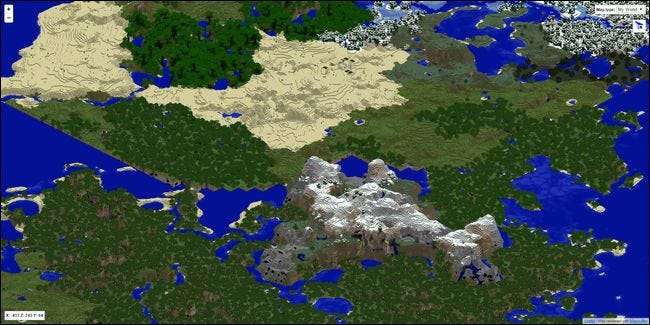
После прохождения контура скопируйте данные о мире обратно в каталог Minecraft, а затем загрузите карту с новый версия Майнкрафт. Бродите по краям карты, пока не увидите неровные и уродливые швы, которые можно увидеть на рендере выше.
После того, как вы изучили карту и сгенерировали новые данные фрагментов, пора выполнить этап очистки.
Объединение данных блока
Последний шаг процесса - скопировать файл сохранения из каталога сохранения Minecraft (теперь, когда вы сгенерировали новые данные с помощью новой версии Minecraft) обратно в папку / MCMerge /, в которой вы работали.
Установив обновленный файл карты, выполните следующую команду:
mcmerge.exe объединить «мир»
Устройтесь поудобнее и расслабьтесь. Процесс в маленьком мире длится несколько минут, в очень большом мире процесс может занять большую часть часа или больше. Когда процесс будет завершен, скопируйте файл сохранения из каталога MCMerge обратно в каталог сохранений Minecraft и загрузите его. Ваш недавно обновленный мир теперь будет иметь радикально более плавные переходы между биомами без зубчатых и резких переходов между старым и новым ландшафтом.

Помните, насколько очевидны переходы на рендере выше? Давайте посмотрим на новую визуализацию новых данных карты с объединенными краями.
Совсем неплохо. Однако трудно сказать, насколько гладко все выглядит с высоты в небе, поэтому давайте уменьшим масштаб и сравним точку с точки зрения игры. Вот место, где был отчетливый и уродливый узор ступенек, где лес соединялся с биомом океана, а затем, на том же фоне, некрасивый стык между равнинами и горами.
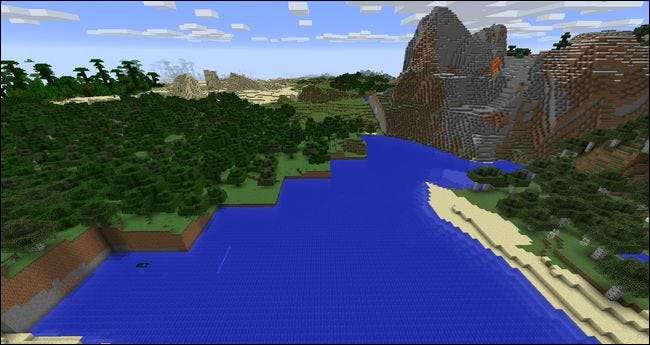
На фиксированной карте MCMerge, показанной ниже под немного другим углом, который действительно демонстрирует изменения, береговая линия изрезана и разнообразна, а шов между равнинами и горами зафиксирован с помощью реки и регулировки высоты на краю горы. биом.
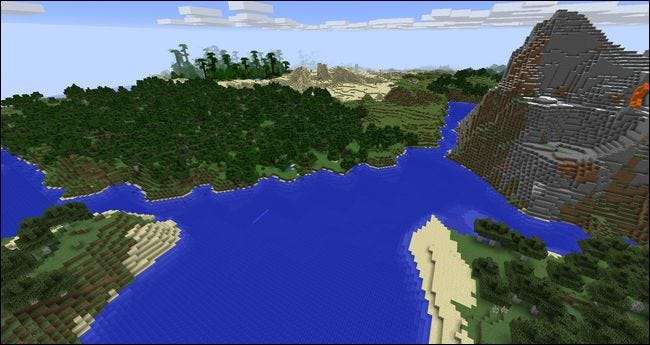
То, что было очень очевидным бельмом на глазу, которое заставило бы вас предположить, что в игре произошел сбой, теперь выглядит как дома в мире Minecraft, без вопросов. Даже когда у вас есть длинный и линейный шов, который нужно скрыть, он все равно выглядит довольно естественно.
На скриншоте ниже вы можете увидеть место, состоящее из нескольких десятков фрагментов, где два биома пересекались по очень прямой линии. Хотя сгенерированная река выглядит немного неестественно, учитывая обычно извилистую природу рек Minecraft (и зоркий игрок наверняка заметит ее необычно прямую природу с большой точки обзора), она все же выглядит намного естественнее, чем идеально прямая линия, обозначающая границу. между двумя биомами.
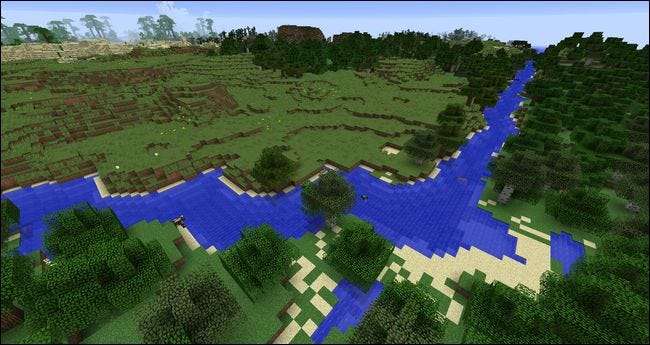
При работе с идеально прямыми швами MCMerge определенно достаточно хорошо очищает и размывает швы (до такой степени, что только при просмотре с воздуха или при визуализации линий становятся очевидными). Когда мы имеем дело с более органическими и блуждающими краями карты, работа по очистке практически незаметна.
В сегодняшнем уроке мы использовали настройки по умолчанию в далеко не идеальных условиях (на нашей карте было сочетание острых прямых краев и извилистых краев ступенек), и мы все равно получили отличные результаты. Если вы запустите MCMerge на более крупной, более органично изученной карте и продолжите возиться с параметрами слияния (проверьте файл readme, чтобы узнать, как вы можете настроить алгоритм фаззинга, глубину речной долины и окружающего покрытия и т. Д.), Вы можете Создавайте объединенные края, настолько естественные на вид, что их легко забыть, даже если человек, вставивший их, где они были.
У вас есть серьезный вопрос о Minecraft, большой или маленький? Напишите нам письмо на [email protected], и мы постараемся ответить на него!







